iPodに曲を追加する時、どうやって追加しますか?殆どの人は、iTunesで曲を追加していると思います。しかし同時に、iTunesが不便だと思う人もいるでしょう。例えば、特定の曲を追加したい時は、わざわざプレイリストを作らないといけないし、場合によってミスが起こる時もあります。同期のやり方も、分かりにくい箇所があり、初心者には不親切かもしれません。
どうすれば、パソコンにある曲をそのまま便利にiPodに追加できるでしょうか。実は、iTunesではなく、転送ソフトを利用して追加すれば、追加のやり方を変えられます。今回紹介する「FonePaw iOS転送」も、便利に音楽のファイルをiPodに追加する機能を持っています。iTunesが性に合わないと思う人なら、参考になれるツールになれるかもしれません。
Windows Version DownloadMac Version Download
iPodへ曲を追加するには
ステップ1:iPodをパソコンと接続
「FonePaw iOS転送」はPCで利用するため、先にPCにインストールする必要があります。起動した後、iPodをUSBケーブルで接続します。
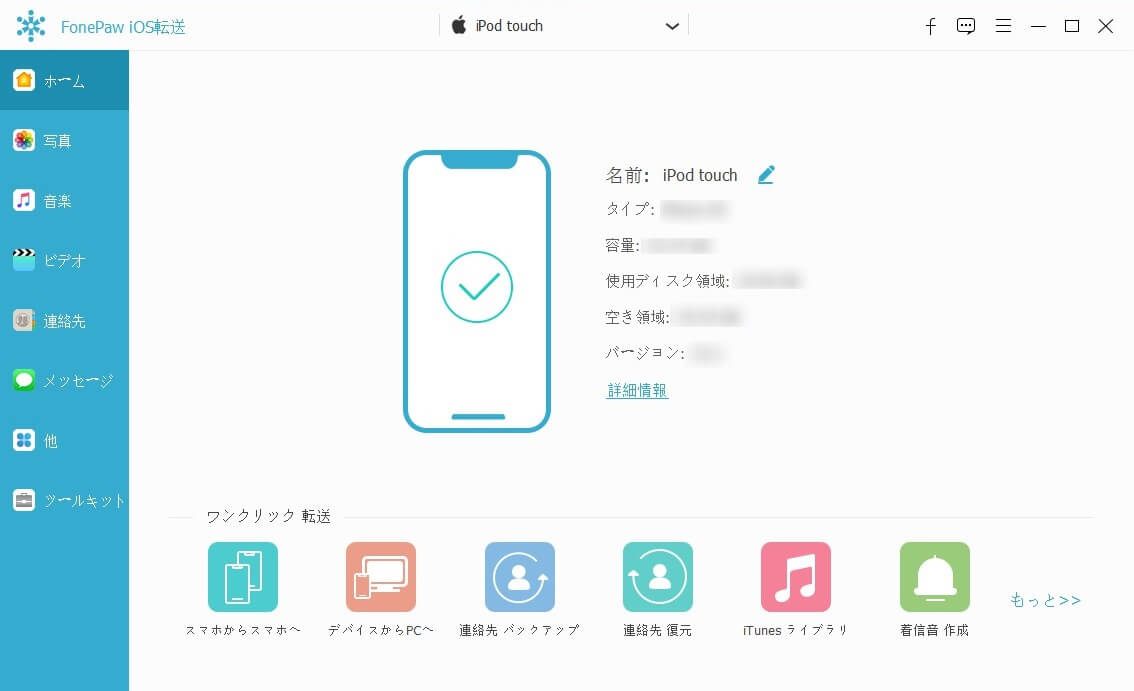
ステップ2:曲を簡単に追加
「メデイア」をクリックし、「音楽」のタブをクリックすれば、iPodの中の音楽を見ることができます。そのまま「追加」ボタンで、パソコンにある音楽ファイルを追加できます。更に、iPodで再生できない形式の曲は、自動的にiPodで再生できるように形式変換されます。
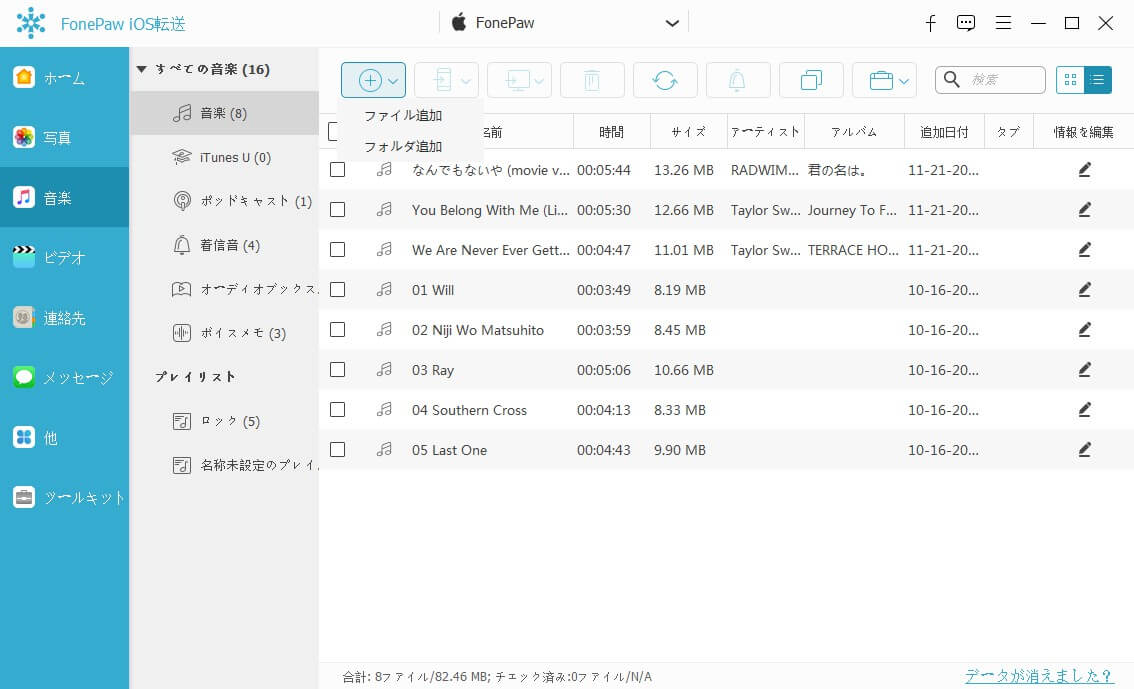
同期の操作が要りませんので、そのまま欲しい曲だけ追加できます。プレイリストを作成する必要はありませんが、作成したい場合、「プレイリスト」のメニューから編集できます。
iPodへの対応
「FonePaw iOS転送」は、ほとんどのiPodモデルに対応しています。新型のiPod touchはもちろん、旧型のiPod nano/shuffle/classicにも対応!詳しい情報は、FonePaw iOS転送の動作環境をご参照ください。
 オンラインPDF圧縮
オンラインPDF圧縮 オンラインPDF圧縮
オンラインPDF圧縮


